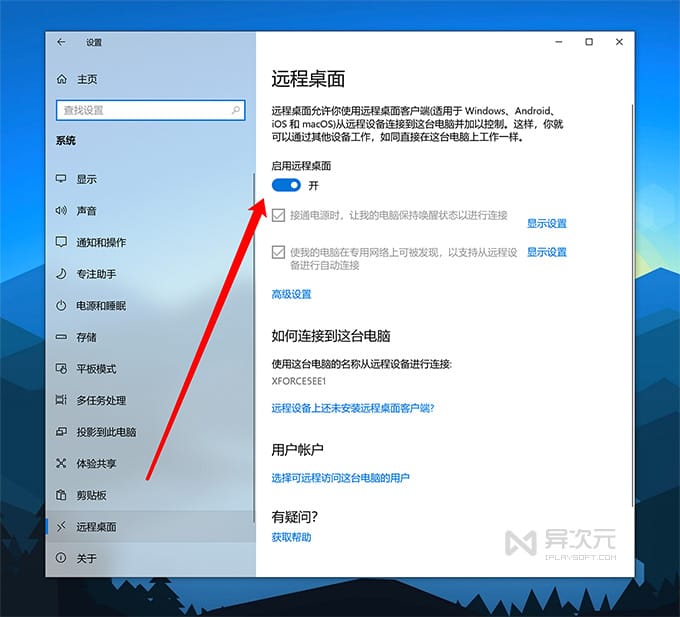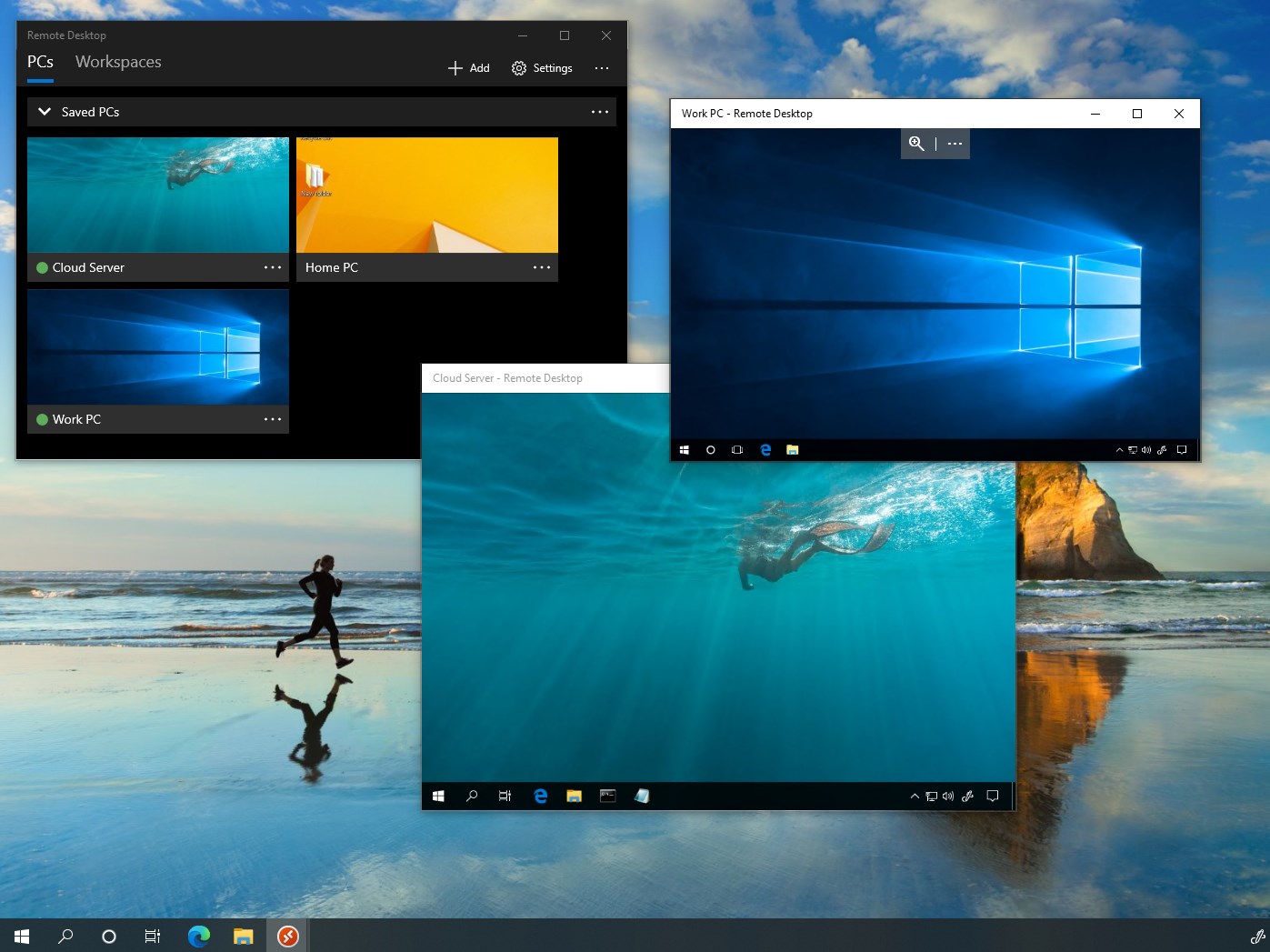在当今快速发展的信息技术时代,远程访问和管理服务器成为了许多企业及IT专业人士的日常需求。Windows服务器作为市场上的主力军,其内置的远程桌面服务(RDS)功能,为用户提供了高效、安全的远程工作环境。本文旨在深入探讨如何配置和管理Windows服务器上的远程桌面服务,以充分利用其功能,提高工作效率和安全性。
远程桌面服务概述
远程桌面服务(RDS),前身为终端服务,是微软Windows服务器提供的一个组件,允许用户从任何地方通过网络连接到在服务器上运行的Windows桌面和应用程序。通过远程桌面服务,企业可以为其员工提供灵活的工作环境,提高生产效率,并能有效降低IT成本。
配置远程桌面服务
配置远程桌面服务的过程需要仔细规划和执行。以下是主要的配置步骤:
1. 安装远程桌面服务角色
首先,需要在Windows服务器上安装远程桌面服务角色。这一步骤可以通过服务器管理器来完成,选择“添加角色和功能”向导,然后选择“远程桌面服务”角色进行安装。
2. 配置远程桌面会话主机
远程桌面会话主机(RD Session Host)角色是远程桌面服务的核心,它负责管理用户的连接以及运行桌面和应用程序。安装完成后,需要进行相应的设置,包括会话的时间限制、授权模式等。
3. 设置网络策略和访问权限
为了确保远程桌面服务的安全性,需要配置适当的网络策略和访问权限。这包含了设置用户的登录权限,配置防火墙规则,以及启用网络级别认证(NLA)等安全措施。
管理远程桌面服务
远程桌面服务的有效管理是确保其稳定运行的关键。以下是一些常见的管理任务:
- 监控和维护: 定期检查服务器的性能和安全状态,更新补丁和软件,以避免任何潜在的安全威胁。
- 用户和会话管理: 管理用户账户和权限,监控活动会话,根据需要断开或重新连接会话。
-
优化性能: 通过调整系统设置和分配资源,优化远程桌面服务的性能。
为了给大家更清晰的介绍这一过程,这里提供了两张相关的图片,分别展示了远程桌面服务配置界面和一个典型的管理界面。
如上图所示,这是Windows服务器上远程桌面服务的配置界面,用户可以在此界面中选择安装远程桌面服务的角色以及相应的功能组件。
上图展示了远程桌面服务的管理界面,管理员可以通过此界面管理用户会话和服务器性能,确保服务的稳定运行。
配置和管理远程桌面服务是一项至关重要的任务,它不仅关系到企业IT环境的安全性,还直接影响到用户的工作效率。通过遵循以上步骤和建议,您可以确保为用户提供安全、高效的远程工作环境,同时也能充分发挥Windows服务器远程桌面服务的强大功能。